Windows 7, Vista veya XP'de Her Geceyi Otomatik Olarak Çalıştırmak için CCleaner Kur
Dün CCleaner'ın sessizce bir kısayol veya kısayol tuşu ile nasıl çalıştırılacağı hakkındaki makaleyi yazdıktan sonra, birçok kişi bana her akşam bir programda nasıl çalıştırılacağını bilmek istediklerini ifade etti. yarar.
Seçeneklerinizi Ayarlayın
CCleaner otomatik olarak çalıştırıldığında hangi ayarları yapmak istediğinize karar vermeniz gerekir… örneğin, çerezlerinizi mi yoksa son belgelerinizi mi silmek istediğinizi (sık kullandığım bir özelliktir) onların temizlenmesini istemiyorum)
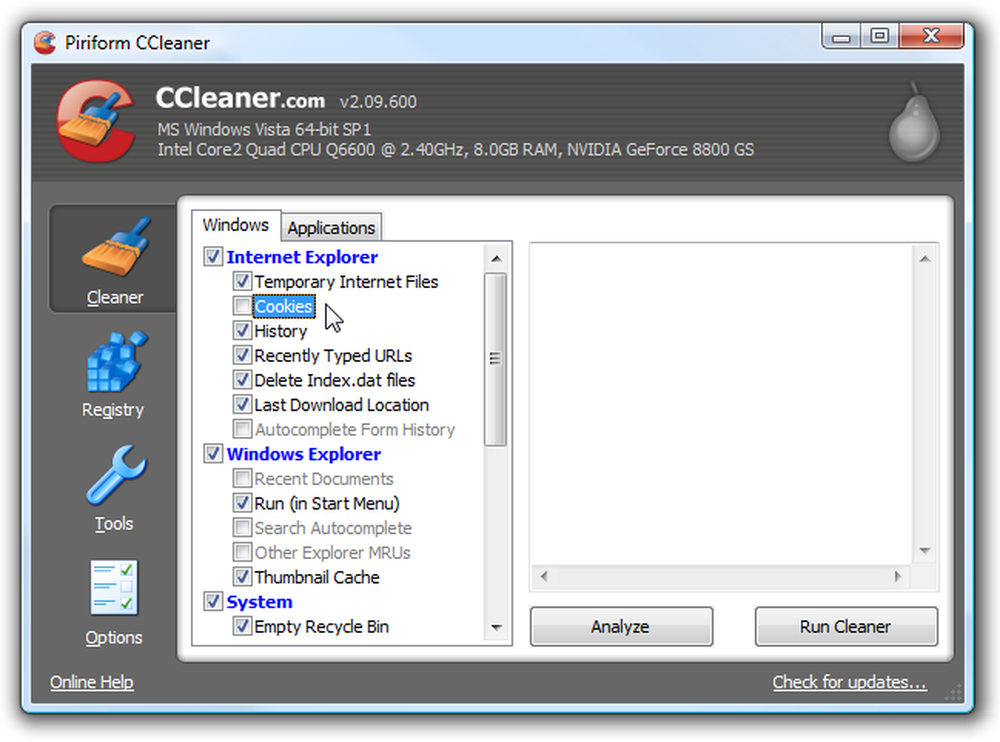
Ardından, Options \ Advanced'e gidin ve “Tüm ayarları INI dosyasına kaydet” seçeneğinin işaretli olduğundan emin olun (varsayılan olarak kontrol edilmelidir). Bu, seçtiğiniz ayarların aynı dizindeki bir INI dosyasına kaydedilmesini sağlar.
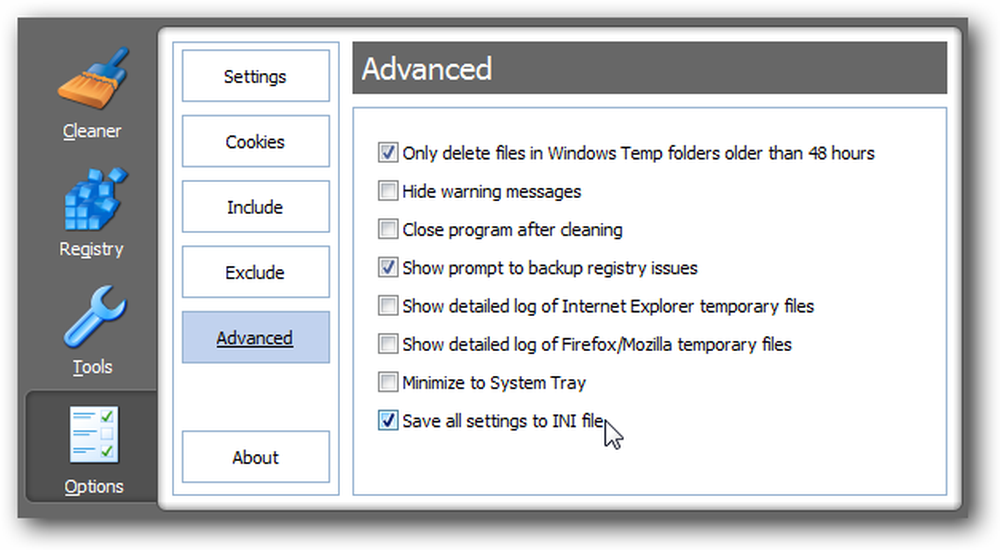
Windows 7 veya Vista'da Zamanlanmış Görev Oluşturma
Başlat menüsü arama kutusuna yazarak veya Donatılar \ Sistem Araçlarına göz atarak Görev Zamanlayıcı'yı açın..
Hazır olduğunuzda, sağ taraftaki “Temel Görev Oluştur” bağlantısını tıklayın..
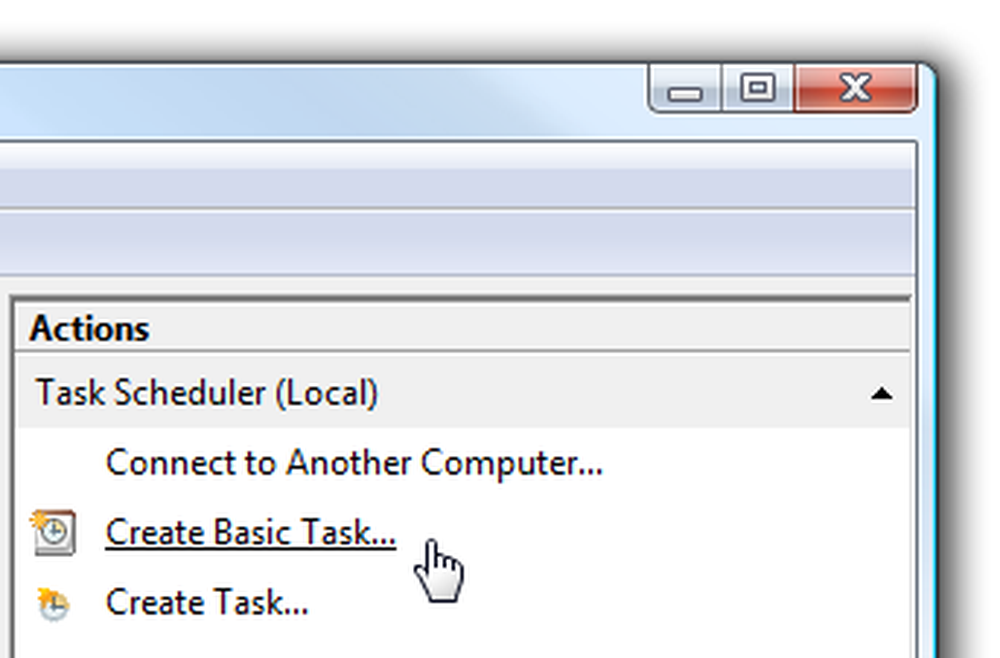
Göreve “Run CCleaner” gibi unutulmaz bir ad verin.
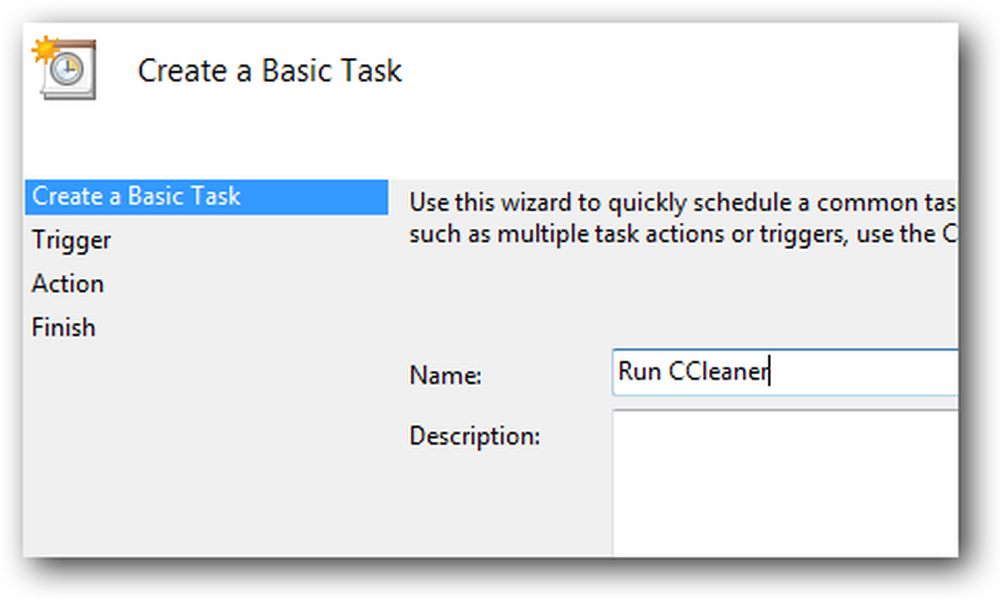
Görevin ne sıklıkla çalışmasını istediğinize bağlı olarak “Günlük” veya “Haftalık” seçeneğini belirleyin..
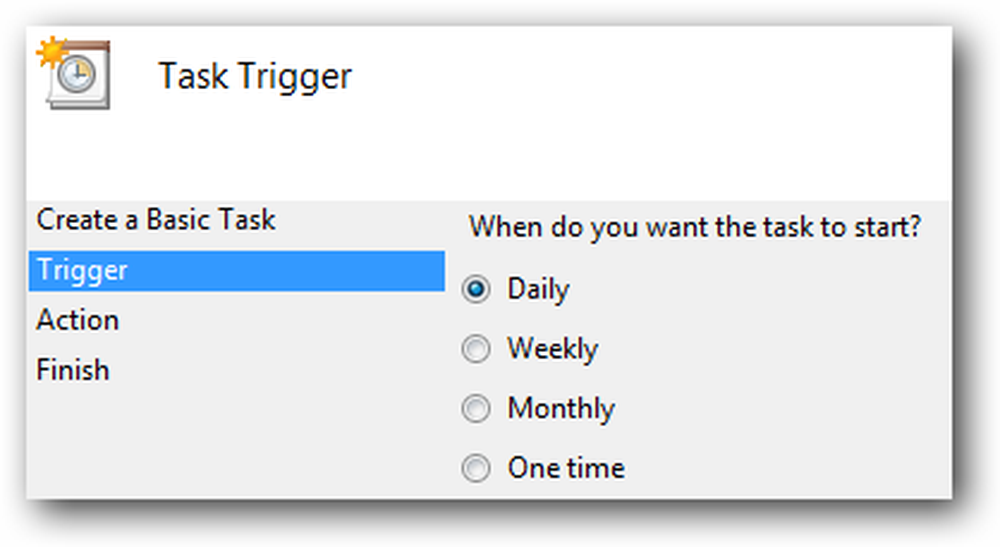
Şimdi, bilgisayarınızın genellikle açık olduğu günün bir saatini seçin, ancak siz onu kullanmıyorsunuzdur..
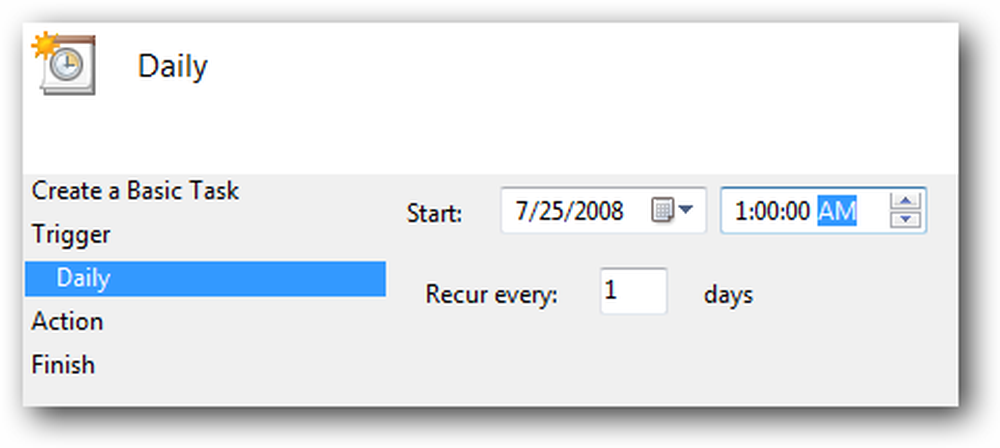
Bir sonraki ekranda “Bir program başlat” seçeneğini seçin ve bir sonraki ekrana gidin.
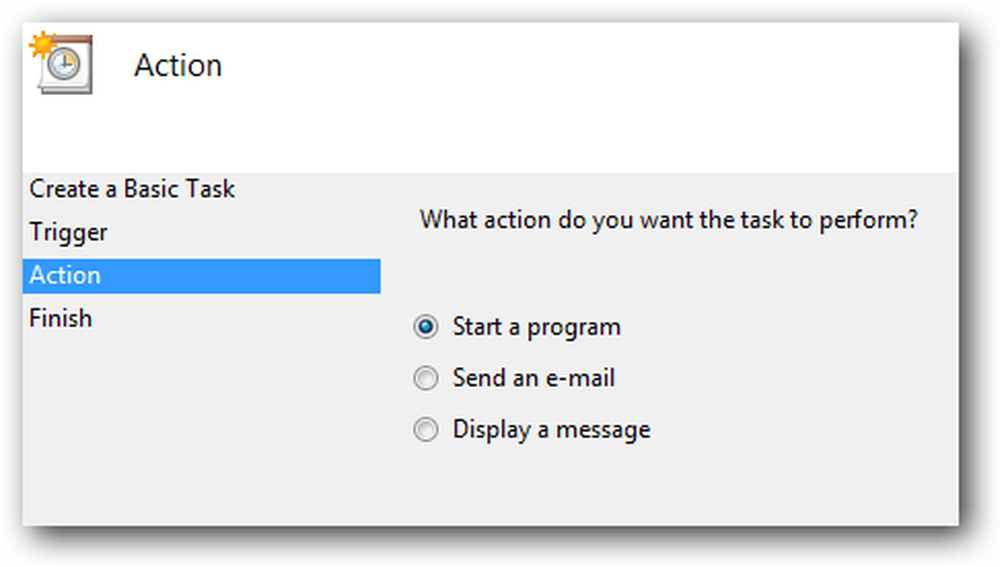
Şimdi, tipik olarak aşağıdaki konumda bulunan ancak başka bir yerde bulunabilecek olan CCleaner çalıştırılabilir dosyasına göz atmanız gerekir.
C: \ Program Files \ CCleaner \ CCleaner.exe
/ AUTO anahtarını “Argüman ekle” kutusuna eklediğinizden emin olun..
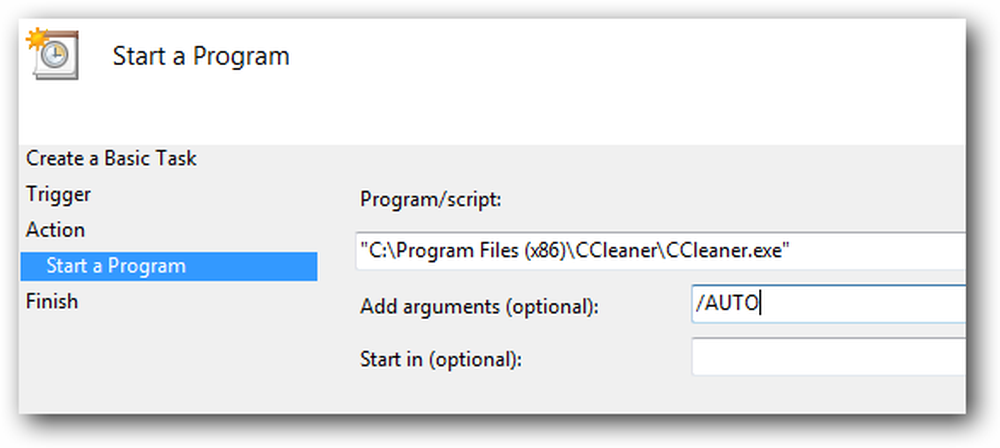
Özet ekranında, Son düğmesine basmadan önce “Özellikler iletişim kutusunu aç” kutucuğunu tıkladığınızdan emin olun..

Şimdi “En yüksek ayrıcalıklarla çalıştır” seçeneğini seçmek isteyeceksiniz, böylece görev otomatik olarak yönetici ayrıcalıklarıyla çalışacak.
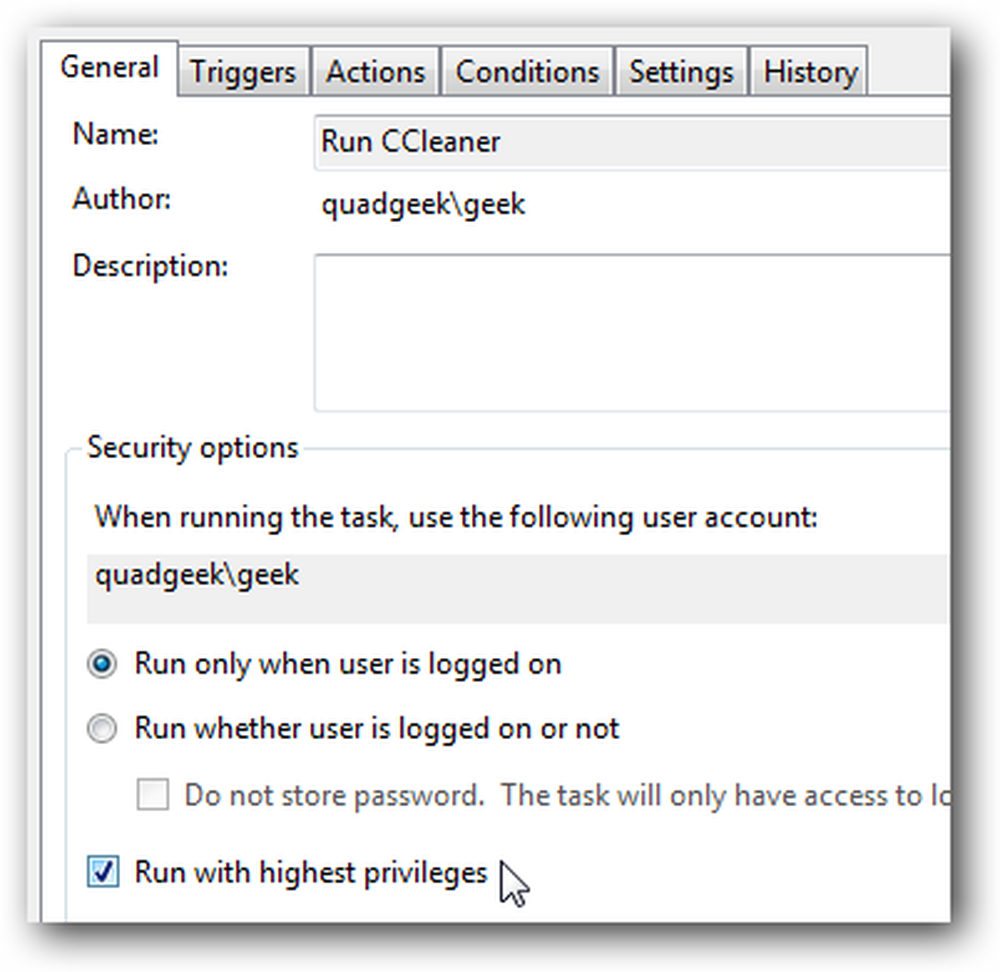
İsteğe bağlı: Ayrıca Koşullar sekmesine de bakabilir ve görevi yalnızca bilgisayar belirli bir süre boşta kaldığında başlatmayı seçebilirsiniz..
“Bu görevi çalıştırmak için bilgisayarı uyandır” seçeneğinin de farkında olmalısınız… bilgisayarınızı genellikle Uyku moduna geçirirseniz, bilgisayarın CCleaner'ı çalıştırmak üzere uyanması için bu kutuyu işaretleyebilirsiniz.
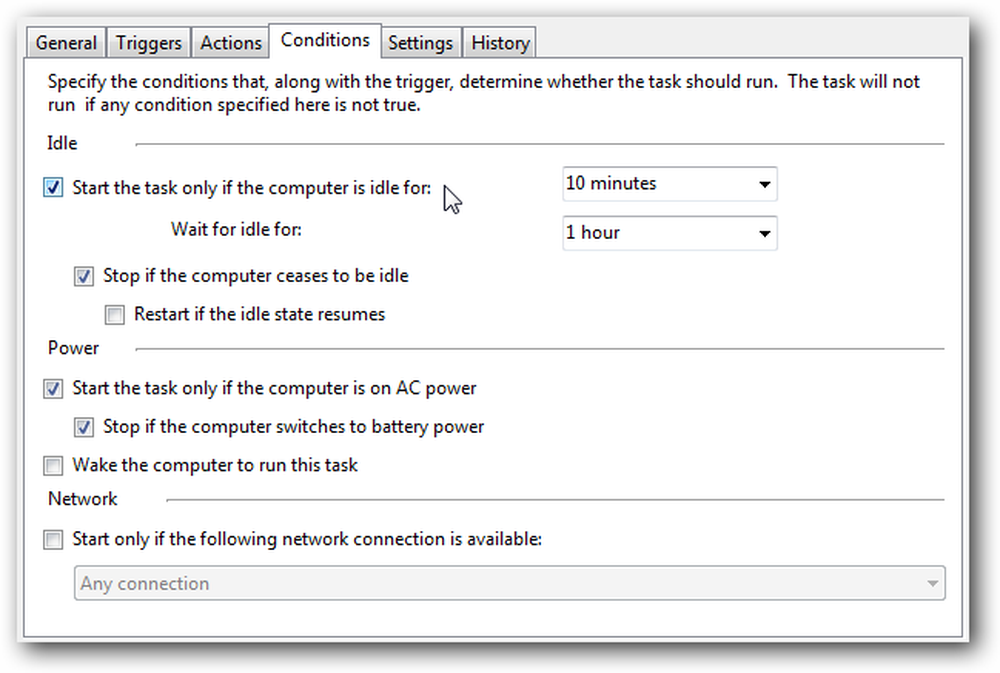
Listedeki öğeye sağ tıklayarak görevi test edebilirsiniz ve Çalıştır'ı seçin. CCleaner arka planda sessizce çalışmalı.
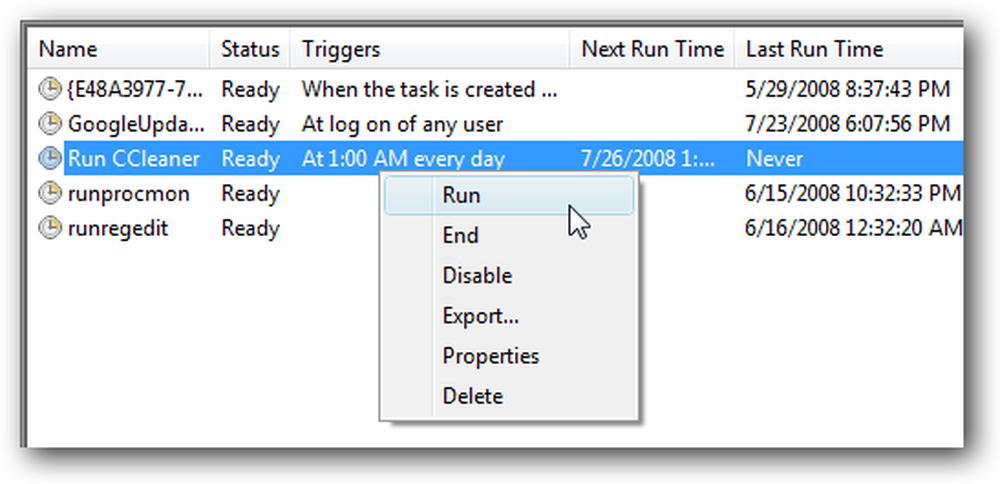
Diğer seçeneklerden bazılarına göz atabilirsiniz… örneğin bazı insanlar günde birkaç kez CCleaner'ı çalıştırıyor (bu bana biraz aşırı gelse de… haftada bir kez yeterince iyi olurdu)
Windows XP'de Zamanlanmış Görev Oluşturma
Windows XP kullanıyorsanız, yapmanız gereken yepyeni bir sihirbaz var… Kontrol Panelinde veya Başlat Menüsünün Donatılar \ Sistem Araçları bölümünden Zamanlanmış Görevler'i açın ve ardından “Zamanlanmış Görev Ekle” ye tıklayın.
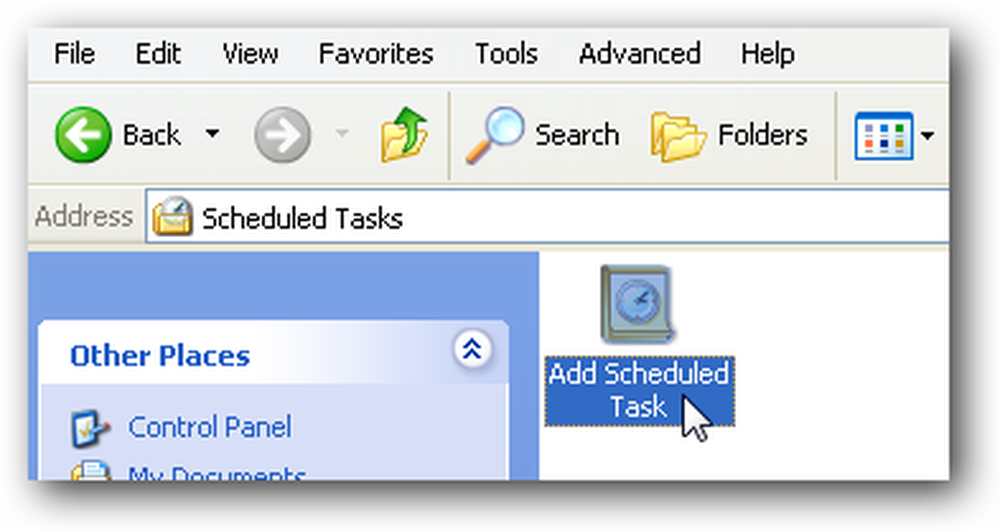
CCleaner'ı normal yükleyiciyi kullanarak yüklediyseniz, listede görmelisiniz. Değilse, dosyanın konumuna göz atmanız gerekir.
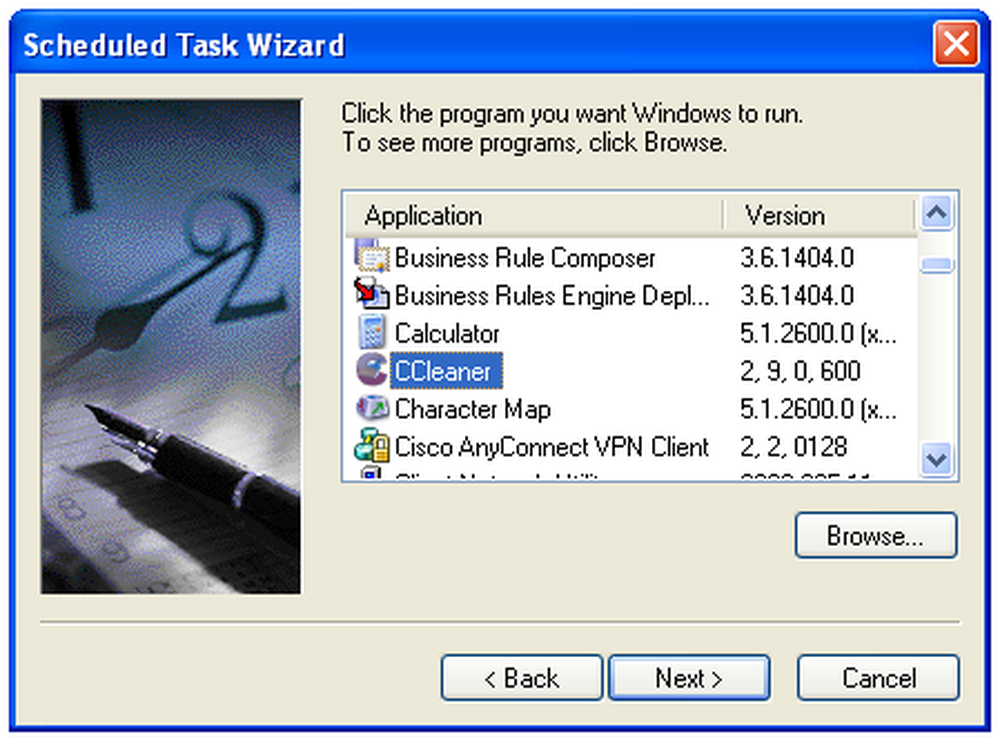
Ardından, işe yararlı bir ad vermek isteyeceksiniz ve ne sıklıkta çalıştırmak istediğinize bağlı olarak “Günlük” veya “Haftalık” ı seçin..
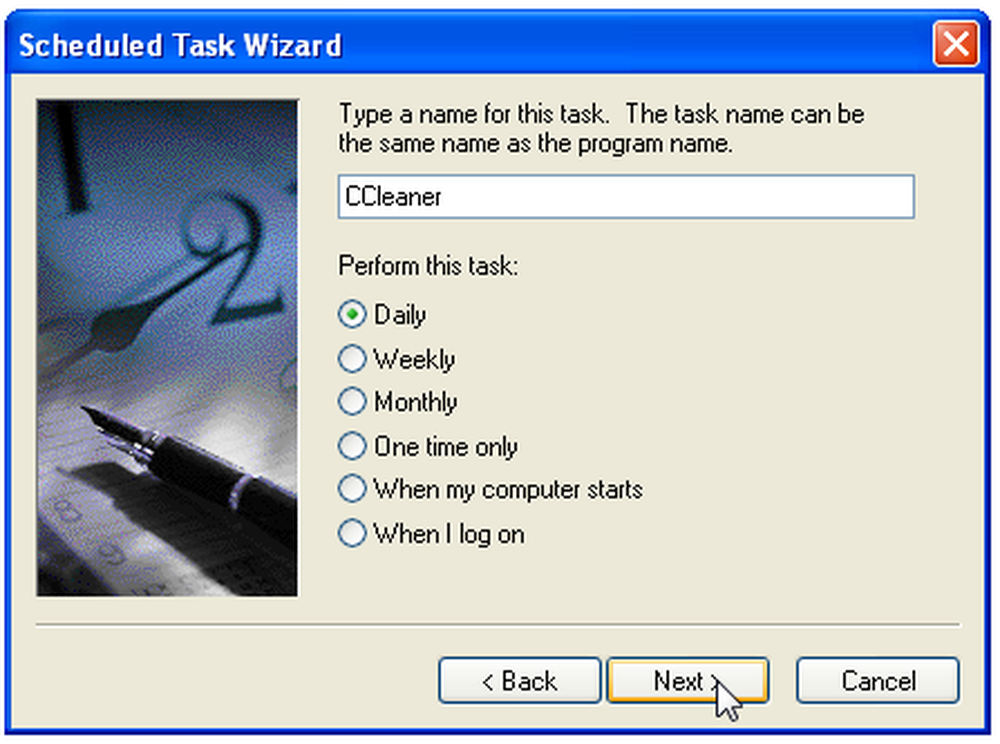
Şimdi, bilgisayarınızın açık olacağı bir saat seçin, ancak 1 am (ya da benim gibi, 08:00) gibi kullanmayacaksınız.
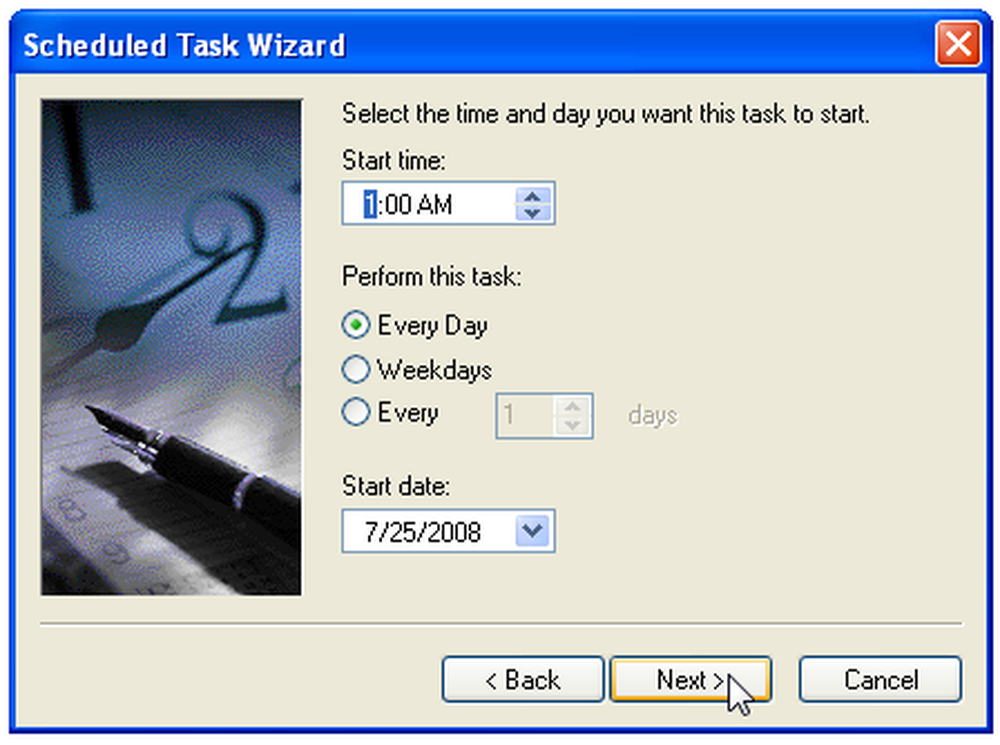
Kullanıcı hesabınız için şifreyi girmeniz istenecek.
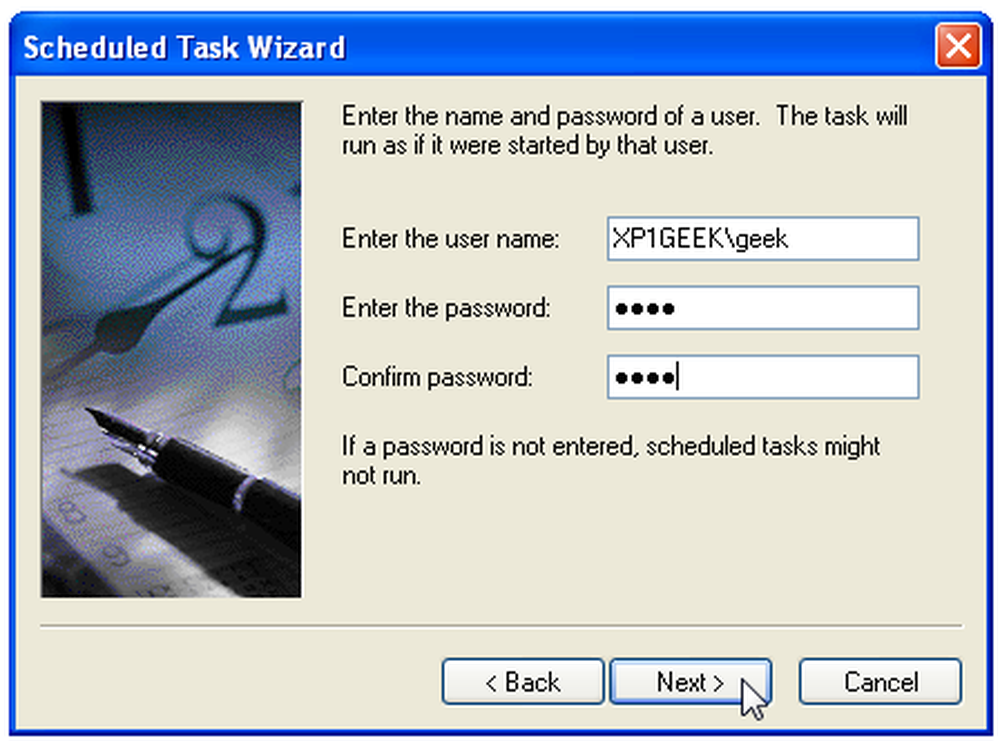
“Gelişmiş özellikleri aç” kutusunu işaretlediğinizden emin olun ve ardından Son düğmesine tıklayın..
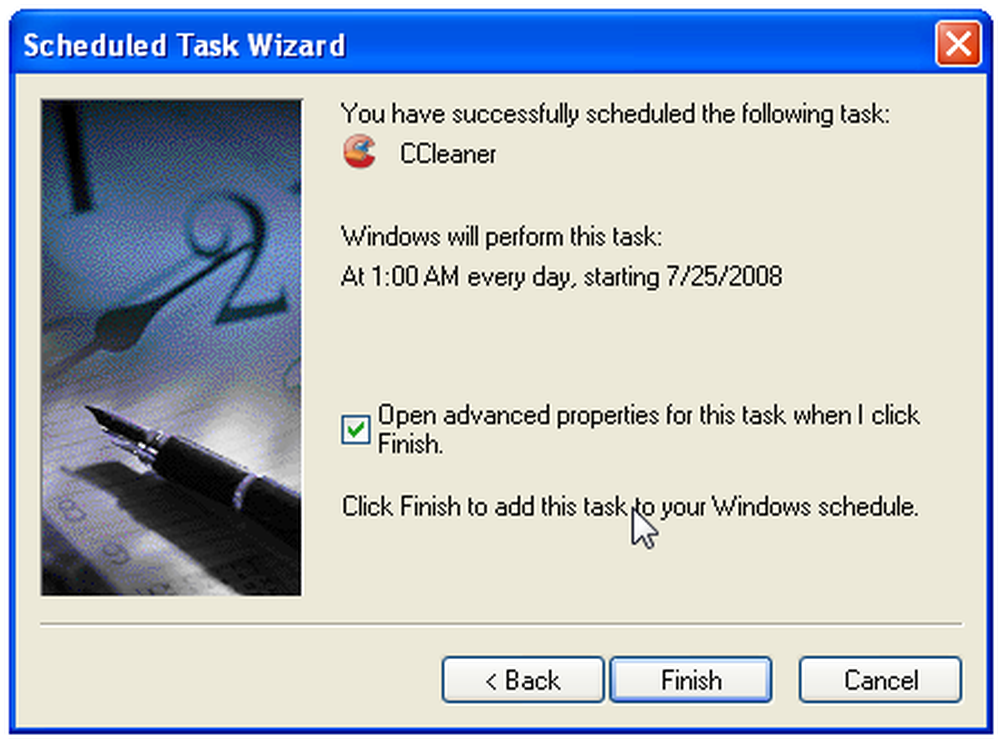
Şimdi Run komutunu sonuna / AUTO anahtarını içerecek şekilde değiştirmek isteyeceksiniz. Arada boşluk bıraktığınızdan emin olun..
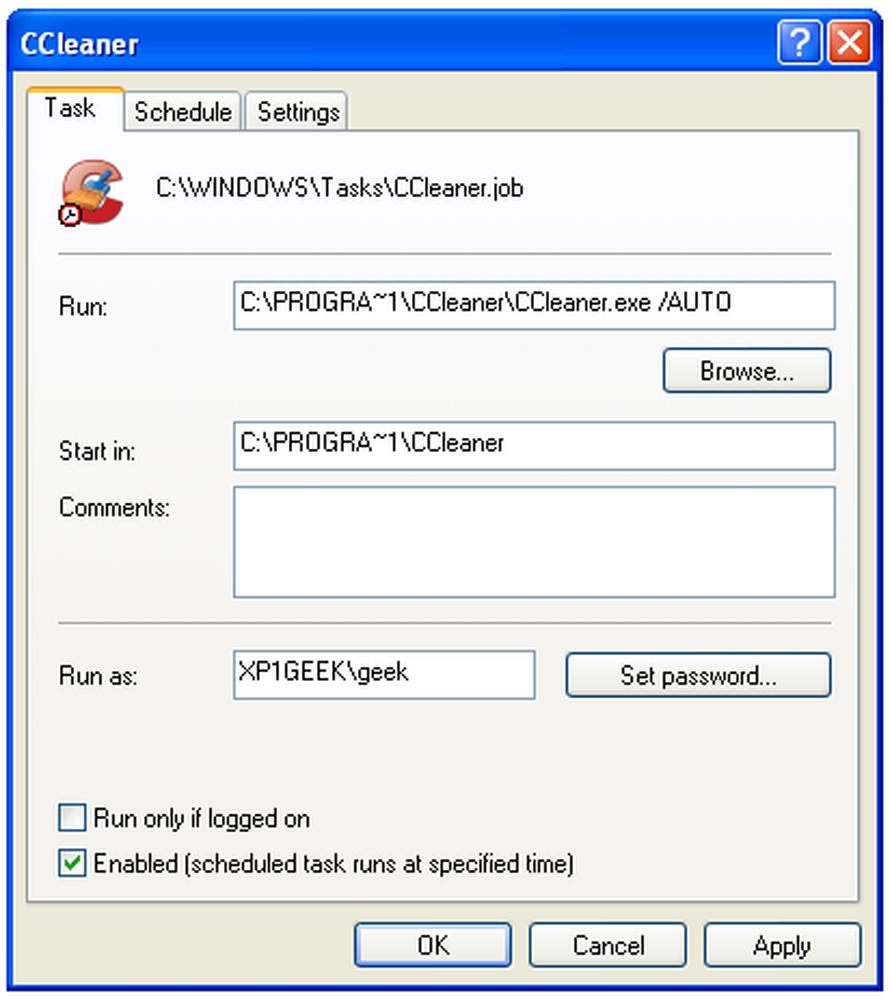
Ayarlar sekmesine bakarsanız, yalnızca bilgisayar boştaysa, yalnızca görevi başlatma seçeneklerini ve aynı zamanda genellikle bilgisayarınızı yerleştirirseniz kullanışlıdır. kullanmadığınızda bekleme moduna.
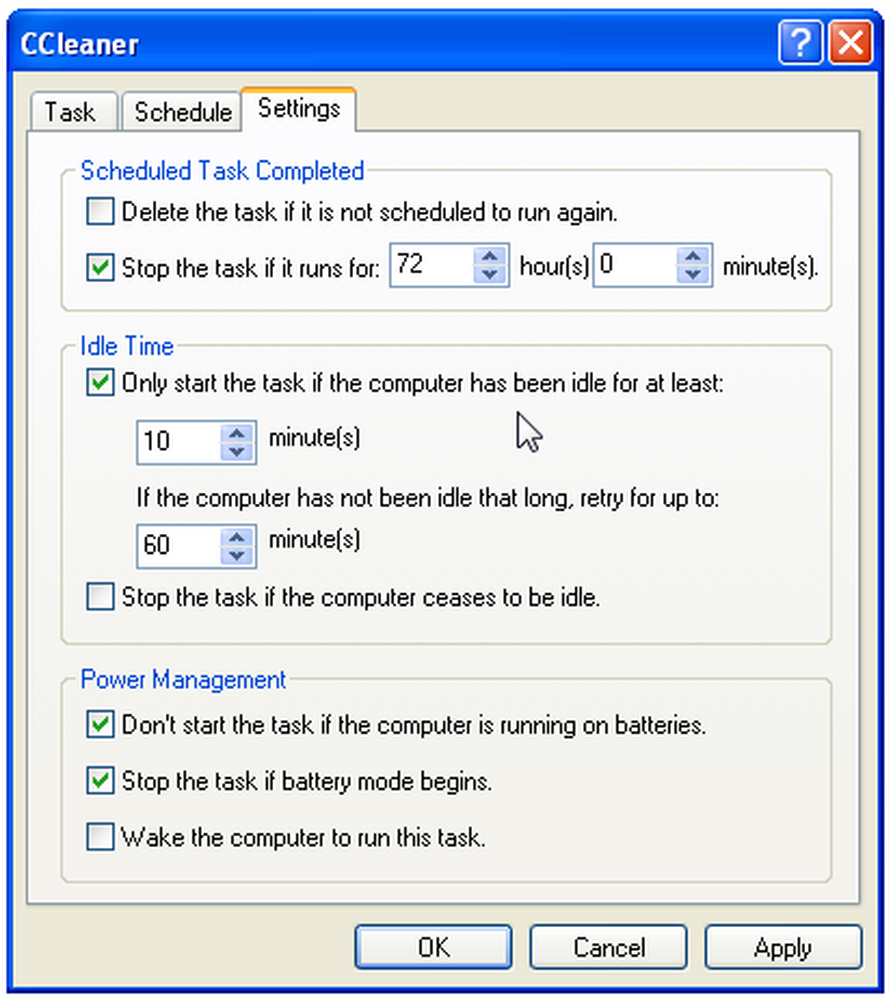
Zamanlanmış görevinizi sağ tıklayıp Çalıştır'ı seçerek test edebilirsiniz. CCleaner arka planda açılmalı ve çalıştırılmalıdır.
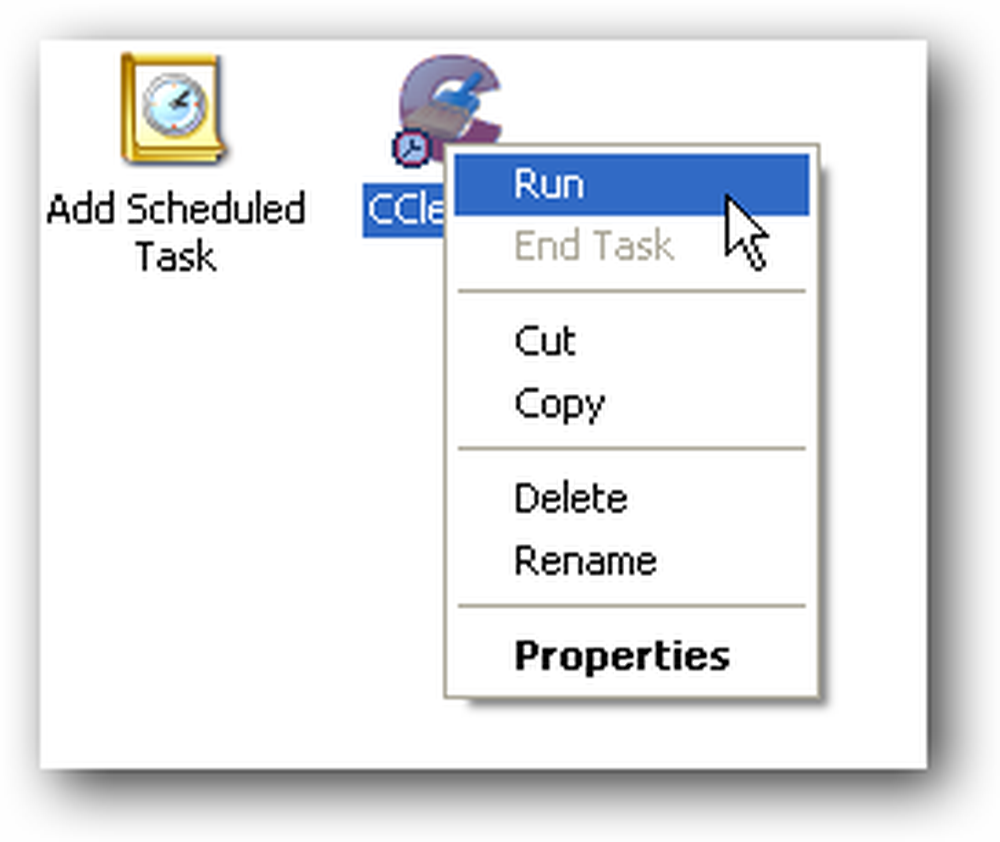
CCcleaner'i ccleaner.com adresinden indirin (Yahoo! araç çubuğunu içermeyen ince yapıyı indirin)




